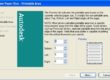Cách khóa bản vẽ cad.
Có nhiều trường hợp sau khi thiết kế xong bản vẽ cad chúng ta phải khóa nó lại không cho người khác chỉnh sửa.
Ví dụ, khi mang đi in bản vẽ cad, chúng ta không muốn bên in ấn vô tình hoặc cố ý làm xê dịch vài thông số, trình cho sếp duyệt bản vẽ, hay gởi khách hàng xem mẫu thiết kế….
Ở đây Đồng Hưng chia sẽ với các bạn một số cách như sau:
– Xuất ra file pdf, vào File => Print => chọn trong phần “Printer name” là ” DWG to PDF.pc3″ . . .và in từng bản vẽ ra (lưu bản vẽ dưới dạng File PDF)
– Dùng một số phần mềm khóa bản vẽ, lưu ý là chúng ta phải save một bản copy để dành chỉnh sửa sau này, và chỉ gởi bản đã khóa đi.
– Đặt mật khẩu:
Cách thứ nhất: Trong khi đang thiết kế, vào menu Tools > Options > thẻ Open and Save > nhấn nút Security Options > gõ mật khẩu vào ô Password or phrase to open this drawing, đánh dấu Encrypt drawing properties nếu muốn mã hóa các đặc tính bản vẽ như tiêu đề, tác giả, chủ đề và các từ khóa > nhấn OK.
Cách thứ hai: Khi lưu bản vẽ, vào menu File > Save As > trong hộp thoại Save Drawing As chọn Tools > Security Options và … lại xuất hiện hộp thoại Security Options. Tiến hành tương tự như cách thứ nhất. Mật khẩu chỉ được cài vào các file AutoCAD có phần mở rộng: DWG, DWS và DWT của AutoCAD2004.
Và cách cuối cùng chỉ tạm khóa đề phòng vô ý click chuột vào bản vẽ gây sai số: Chuyển các bản vẽ về Block: Ctrl +all => Draw => Block => make block => đặt 1 cái tên bất kì. . .
Lock all layer: Layer => Click chọn tất cả layer trong list => Click vào Icon “Lock” vậy là ko thể Modify, xóa bả vẽ. . . cách mở khóa: làm ngược lại.
Hide Text on dimension: Dimesion setting (D => enter) => chọn thẻ Modify => Text => chọn Icon “…” trong dòng Text Style => Để ý phía dưới Phần Font name có phần Choose “Use Big Font” => Click chọn và quay lại bản vẽ xem kết quả, cách mở khóa thì làm ngược lại.
Lời khuyên từ Đồng Hưng là quý khách vui lòng khóa bản thiết kế trước khi gởi chúng tôi để in bản vẽ cad